目次の設定

プラグインを使用しなくても、目次の設定が行えます。
※すでにプラグイン(Table of Contents Plusなど)を入れている方はプラグインを無効化してください。
目次の設定を開く
外観>カスタマイズ>ブログ:目次をクリックします。
![]()
目次の表示・非表示を選ぶ
一番上のチェックボックスにチェックをすれば、目次を表示させることができます。

目次の詳細設定について
目次のタイトル

目次のタイトルを自由に入力できます。
デフォルトでは「CONTENTS」となっています。
目次を表示する位置を決める

目次を表示する位置に関しては、文章(リード文)の上か、最初のh2の上の、2通りから選べます。
- 文章上

- 最初のh2上

目次の開閉リンクについて
目次の開閉リンクについてのオンオフを設定します。

- 目次リストの開閉リンクを表示
※「目次」の文字横の「-」「+」で開閉ができます。

- 最初に開閉リンクを閉じた状態にする

※「目次リストの開閉リンクを表示」にチェックを入れておく必要があります。
目次に表示する内容を設定する
目次を表示する見出し項目数を入力します。
例えば「2」と入れた場合、見出しが2つ以上ある場合に目次が作成されます。

実際にh2~h3を表示させた場合、目次はこのように表示されます。
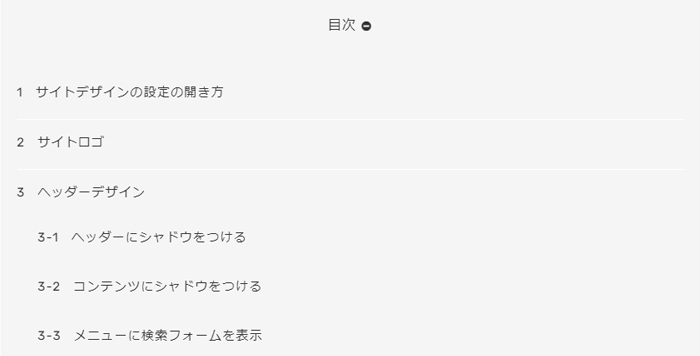
出力する見出しの階層についても、以下の中から選べるようになっています。
-
- 全て
- h2
- h2~h3
- h2~h4
- h2~h5
- h2~h6
目次のデザインを選ぶ
目次デザインは、以下の3パターンから選べます。
デザイン1
背景がグレーのシンプルなデザインです。

デザイン2
見出しがキーカラー1×背景グレーのデザインです。

デザイン3
見出しがキーカラー1×背景がキーカラーの明度10%のデザインです。

キーカラーの設定についてはこちらの記事を参照ください。
WordPress テーマ
関連記事










コメントを残す